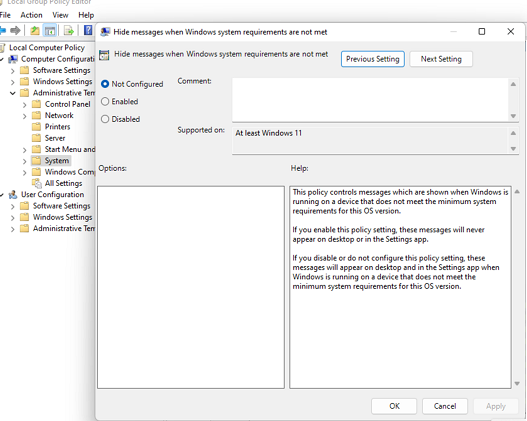Zusammenfassung
Benutzer in Ihrem organization bemerken möglicherweise, dass die folgende Meldung (Wasserzeichen) auf dem Desktop oder in den Einstellungen angezeigt wird:
Systemanforderungen nicht erfüllt Weitere Informationen finden Sie unter Einstellung.
Dieses Problem tritt auf, wenn die Gerätehardware die Mindestsystemanforderungen nicht erfüllt. Weitere Informationen zu dieser Anforderung finden Sie unter Installieren von Windows 11 auf Geräten, die die Mindestsystemanforderungen nicht erfüllen.
Weitere Informationen
Als Administrator möchten Sie möglicherweise die Meldung "Systemanforderungen wurden nicht erfüllt" deaktivieren. Verwenden Sie dazu entweder Gruppenrichtlinie-Editor oder eine Geräteverwaltungslösung.
Gruppenrichtlinien
Führen Sie die folgenden Schritte aus, um Gruppenrichtlinie zu bearbeiten, um das Mindestwasserzeichen für Systemanforderungen zu deaktivieren:
-
Öffnen Sie das Fenster Suchen . Führen Sie hierzu einen der folgenden Schritte aus:
-
Klicken Sie mit der rechten Maustaste auf Start , und klicken Sie dann auf Suchen.
-
Drücken Sie windows+S auf der Tastatur.
-
Klicken Sie auf der Taskleiste auf das Symbol Suchen.
-
-
Geben Sie in der SuchleisteGruppenrichtlinie ein, und klicken Sie dann auf Gruppenrichtlinie bearbeiten.
-
Wechseln Sie zu Lokale Computerrichtlinie > Computerkonfiguration > Administrative Vorlagen > System.
-
Klicken Sie im Gruppenrichtlinie "Meldungen ausblenden, wenn die Windows-Systemanforderungen nicht erfüllt sind" auf Aktiviert. Wenn diese Richtlinieneinstellung aktiviert ist, werden Meldungen über die Mindestsystemanforderungen nicht erfüllt auf dem Desktop oder in den Einstellungen angezeigt.
Geräteverwaltung
Dieses Feature kann auch mithilfe einer Mdm-Lösung (Mobile Device Management, Verwaltung mobiler Geräte) wie Microsoft Intune gesteuert werden. Weitere Informationen finden Sie unter Übersicht über die Geräteverwaltung.